要在地图上进行测量,采集线要素或面要素,则可通过在地图上绘制形状来实现。使用地图以手动添加一个点,或选择使用我的位置  以使用设备的 GPS 来放置点。将绘制点和连接这些点的线。继续添加点来完成绘制形状。
以使用设备的 GPS 来放置点。将绘制点和连接这些点的线。继续添加点来完成绘制形状。
注:
采集要素时,也可以使用流选项来自动采集形状。流将自动采集形状,因此无需手动删除折点即可遍历或拖拽要素并捕获其形状。
其中一个点为活动点,以红色高亮显示。其他添加的点为蓝色方块,如下图所示。当您添加一个点时,该点将成为活动点。
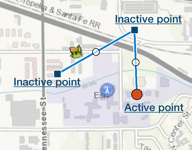
如您绘制所示,下一个点将紧跟活动点之后放置在形状中。添加的点会通过与之前活动点的连线连接到形状中。
在活动点后使用地图再添加一个点,使用线段连接这两个点。在基本的测量情况下,活动点是最后添加的点,新的点会添加在形状的末端。新的点将成为活动点,并通过一条新的线段连接到前一活动点。
要更新形状,请选择现有的点使其成为活动点。
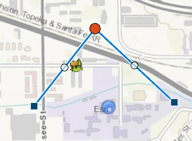
当点为活动状态时,您可以移动该点。长按以显示放大镜,然后使用放大镜将活动点置于新位置。
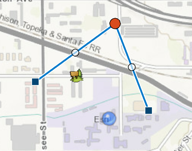
使用地图在活动点之后添加一个点。当活动点不是形状的终点时,线所添加到的形状应连接新添加的点与所选活动点以及紧随所选活动点的点。新添加的点会成为活动点。
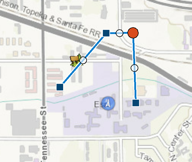
还可以选择线上的中点以沿着这条线插入一个点。
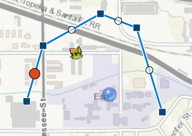
在前一图像中,选择线后其中点为活动点;但是,点并未插入。当您使用地图以提供新点的位置时插入点。
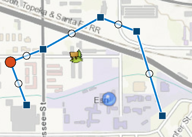
选择使用我的位置  以使用您的位置并在活动点后插入一个点。
以使用您的位置并在活动点后插入一个点。
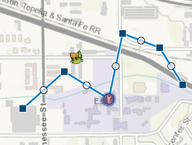
您可以撤消对点的更改,也可删除形状以从空的形状重新开始绘制。选择撤消  取消上次更改(添加或移动折点)。选择删除
取消上次更改(添加或移动折点)。选择删除  以清除形状。
以清除形状。
编辑要素时,还可以删除当前活动的折点,并使用流创建要素。选择删除折点  来删除当前活动的折点。在移动时选择流可使用 GPS 创建要素。
来删除当前活动的折点。在移动时选择流可使用 GPS 创建要素。